
この記事では、Wordのコメントを一括削除する方法について解説していきます。
あなたは、Wordで作成した、

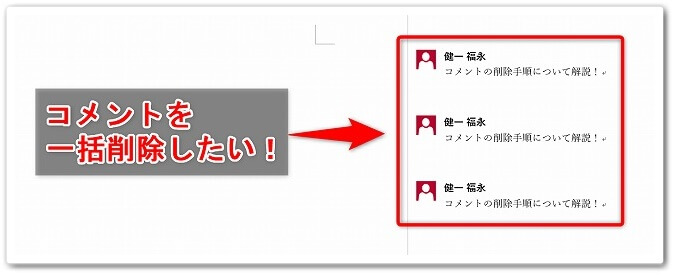
コメントを一括削除したいんだけど…。
と、考えたことはありませんか?
複数コメントが記載されている場合は、一括削除など出来ると便利ですよね。
これ結論からお伝えしますと、
- Wordのコメントを一括削除する方法はコチラです。
コメントの一括削除
- 「校閲」→「削除」をクリックする
- 「ドキュメント内のすべてのコメントを削除」をクリックする
それでは詳しく見ていきましょう。
目次
サブスク自動集客ツール

「売り上げが伸びない…。」など、集客ができずに悩んでいませんか?
ツールをポチッとするだけでほったらかしで集客できてしまうツール。
月間7,500万人以上が利用しているアメブロからあなたのブログへ、自動で集客する方法に興味がある方におすすめです。
Wordのコメントを一括削除する方法!

Wordのコメントを一括削除する方法はコチラでしたね。
コメントの一括削除
- 「校閲」→「削除」をクリックする
- 「ドキュメント内のすべてのコメントを削除」をクリックする
それでは1つ1つ見ていきましょう。
step
1「校閲」→「削除」をクリックする
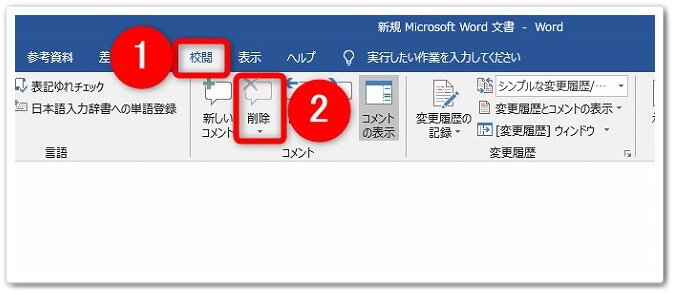
まずは、Wordの上メニューにあります、
- 「校閲」をクリック
- 「削除」をクリック
と、この順番で進めていきましょう。
step
2「ドキュメント内のすべてのコメントを削除」をクリックする
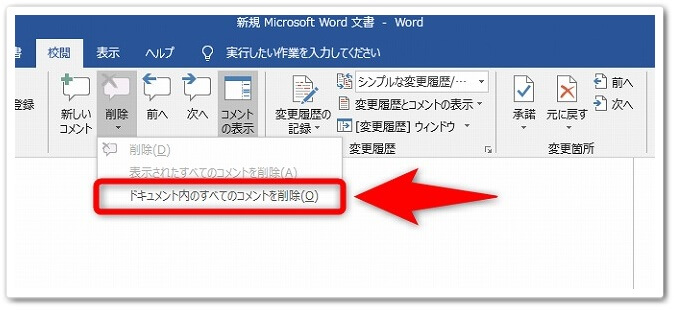
「削除」をクリックすると、下にメニューが表示されるので、「ドキュメント内のすべてのコメントを削除」をクリックしましょう。
完成!
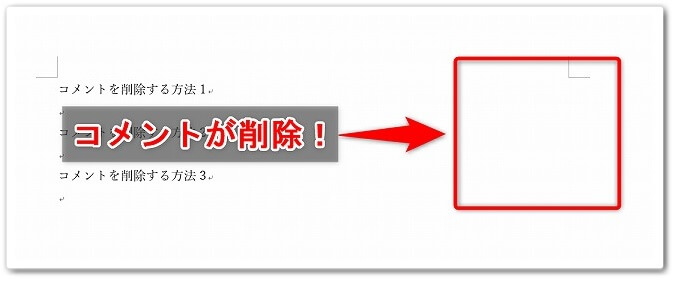
すると、上記画像のように、複数入っていたコメントが一括削除されるのです!
コメントを1つだけ削除する方法!

一括ではなく、1つのコメントをだけを削除する方法はコチラです。
1つのコメントを削除
- 削除したいコメントをクリックする
- コメントの上で「右クリック」して、「コメントの削除」を左クリックする
それでは1つ1つ見ていきましょう。
step
1削除したいコメントをクリックする
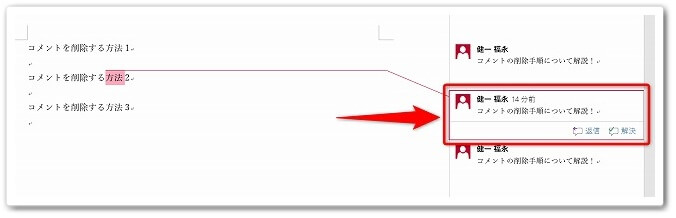
Wordの右側に表示されている、削除したいコメントをクリックしましょう。
step
2コメントの上で「右クリック」して、「コメントの削除」を左クリックする
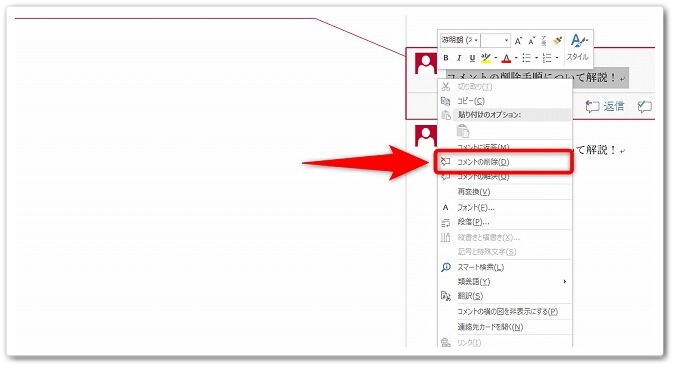
クリックしたコメントの上で、「右クリック」して、「コメントの削除」を左クリックしましょう。
完成!
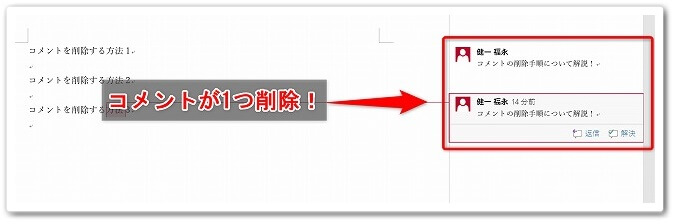
すると、上記画像のように、3つあるコメントから1つだけ削除できました。
このように、選択したコメントだけ削除出来るため、1つだけ削除した場合は上記方法を試されてみてください。
特定ユーザーのコメントのみを一括削除する方法!

特定ユーザーが記入したコメントのみを、一括削除する方法はコチラです。
特定ユーザーのコメント削除
- 「校閲」→「変更履歴とコメントの表示」をクリックする
- 「特定のユーザー」をクリックして、「ユーザー」にチェックを入れる
- 「校閲」→「削除」→「ドキュメント内のすべてのコメントを削除」をクリックする
それでは1つ1つ見ていきましょう。
step
1「校閲」→「変更履歴とコメントの表示」をクリックする
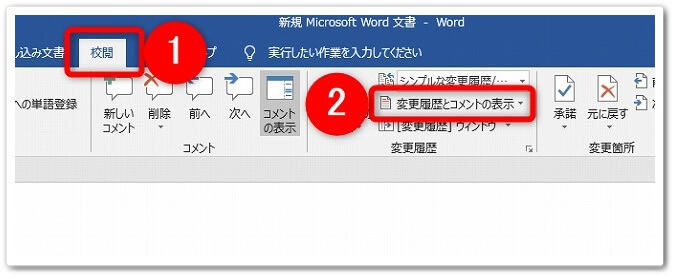
まずは特定ユーザーを選択するために、Wordの上メニューにあります、
- 「校閲」をクリック
- 「変更履歴とコメントの表示」をクリック
と、この順番で進めていきましょう。
step
2「特定のユーザー」をクリックして、「ユーザー」にチェックを入れる
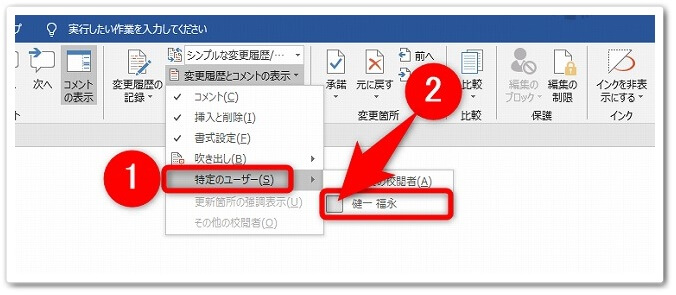
「変更履歴とコメントの表示」をクリックすると、メニューが表示されるので、
- 「特定のユーザー」をクリック
- 一括削除したい「ユーザー」にチェック
と、進めていきましょう。
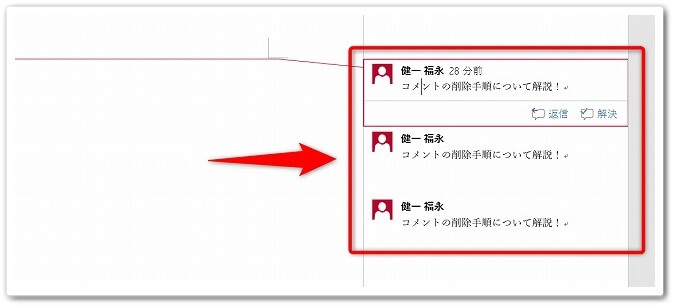
すると、チェックを入れた特定のユーザーのコメントだけが表示されるようになります。
step
3「校閲」→「削除」→「ドキュメント内のすべてのコメントを削除」をクリックする
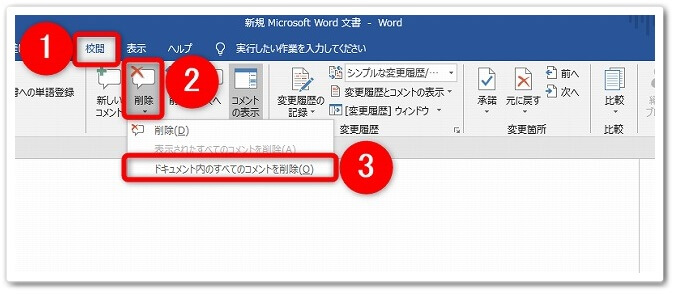
特定ユーザーのコメントだけが表示されたら、
- 「校閲」をクリック
- 「削除」をクリック
- 「ドキュメント内のすべてのコメントを削除」をクリック
と、一括削除の手順を進めていきましょう。
完成!
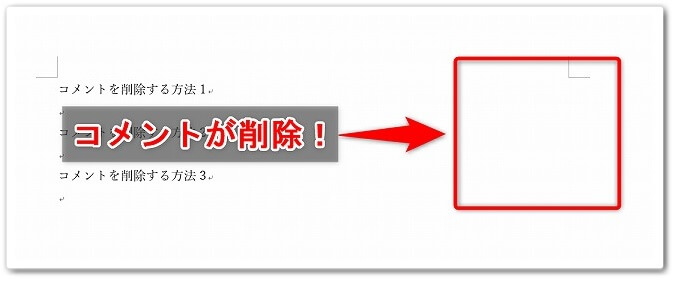
すると、特定ユーザーのコメントだけを一括削除することが出来るのです。
コメントを「非表示」にする方法!
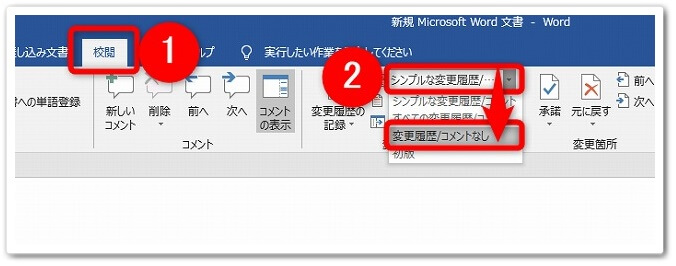
コメントを非表示にする方法は、Wordの上メニューにある、
- 「校閲」をクリック
- 「シンプルな変更履歴/コメント」を「変更履歴/コメントなし」に変更
と、進めていくだけです。
完成!
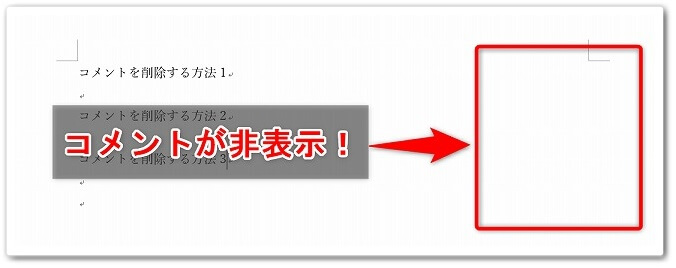
すると、上記画像のように、全てのコメントを非表示に出来るのです。
ちなみにですが、「シンプルな変更履歴/コメント」に戻すことで、コメントは表示されますので安心してください。
また、コメントを非表示にすることで、コメントが印刷されないように出来ますので、印刷から外したい時は非表示にされてみてください。
ちなみにですが、コメントを印刷しない方法に関しましては、「Wordのコメントを印刷しない方法!【画像付きでやり方を解説】」こちらで詳しく解説していますので参考にされてください。
Wordのコメントを一括削除する方法!【非表示にする方法も解説】のまとめ
まとめますと、
コメントの一括削除
- 「校閲」→「削除」をクリックする
- 「ドキュメント内のすべてのコメントを削除」をクリックする
1つのコメントを削除
- 削除したいコメントをクリックする
- コメントの上で「右クリック」して、「コメントの削除」を左クリックする
特定ユーザーのコメント削除
- 「校閲」→「変更履歴とコメントの表示」をクリックする
- 「特定のユーザー」をクリックして、「ユーザー」にチェックを入れる
- 「校閲」→「削除」→「ドキュメント内のすべてのコメントを削除」をクリックする
コメントの非表示
- 「校閲」をクリック
- 「シンプルな変更履歴/コメント」を「変更履歴/コメントなし」に変更
以上が、Wordのコメントを一括削除する方法!【非表示にする方法も解説】についてでした。
是非、意識してチャレンジしてみてください。